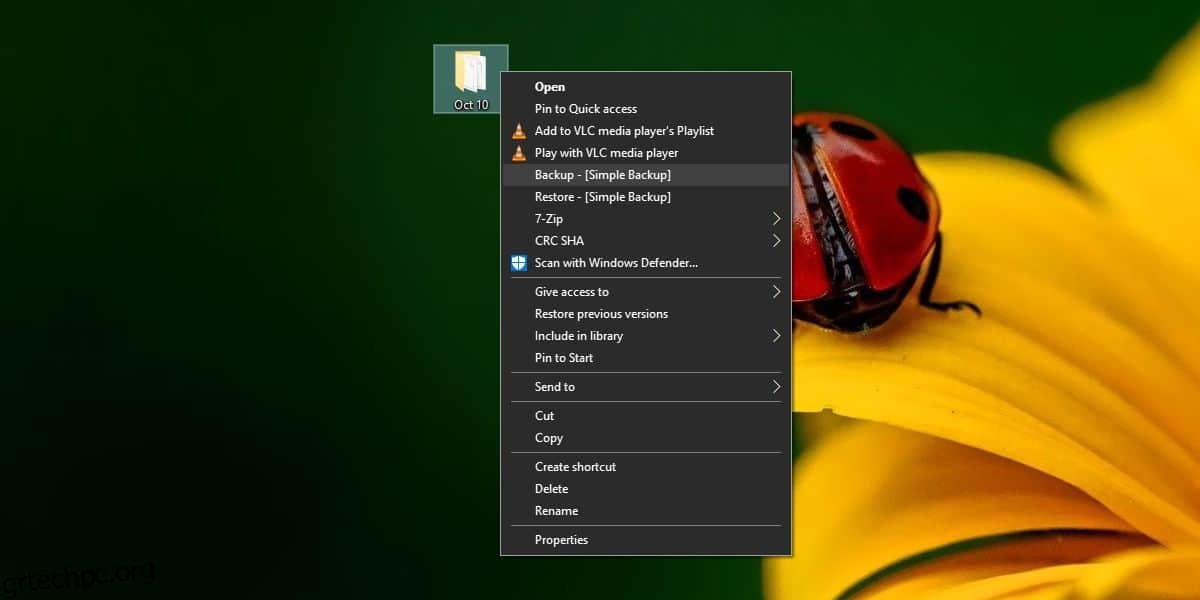Απαιτούνται αντίγραφα ασφαλείας του συστήματός σας. Ανεξάρτητα από το πόσο αξιόπιστη είναι η τεχνολογία, οτιδήποτε μπορεί να πάει στραβά και η απώλεια ενός σημαντικού αρχείου ή αρχείων δεν είναι ποτέ εύκολη. Τούτου λεχθέντος, δεν χρειάζεται να κρατάτε για πάντα κάθε μεμονωμένο αρχείο που δημιουργείτε, ούτε πρέπει να αποτελεί μέρος του αντιγράφου ασφαλείας σας. Εάν δημιουργείτε τακτικά αντίγραφα ασφαλείας φακέλων που χρειάζεστε μόνο για λίγο, θα πρέπει να χρησιμοποιήσετε το SimpleBackup για να δημιουργήσετε αντίγραφα ασφαλείας προσωρινών φακέλων στα Windows 10.
Προσωρινά αντίγραφα ασφαλείας φακέλων
Λήψη και εγκατάσταση του SimpleBackup από το Github. Δεν υπάρχει τίποτα που μπορείτε να κατεβάσετε από την καρτέλα Εκδόσεις, επομένως πρέπει να κάνετε κλικ στο κουμπί Κλωνοποίηση ή Λήψη στην επάνω δεξιά γωνία της κύριας καρτέλας και να κατεβάσετε τα πάντα ως συμπιεσμένο αρχείο. Εξαγάγετε το συμπιεσμένο αρχείο και μέσα στο φάκελο bin, θα βρείτε το EXE που πρέπει να εκτελέσετε για να εγκαταστήσετε την εφαρμογή.
Αφού εγκατασταθεί, κάντε δεξί κλικ σε έναν φάκελο και θα δείτε δύο νέες επιλογές στο μενού περιβάλλοντος: Δημιουργία αντιγράφων ασφαλείας – [Simple backup]και Επαναφορά – [Simple backup].
Οι δύο επιλογές είναι αρκετά αυτονόητες. η επιλογή δημιουργίας αντιγράφων ασφαλείας δημιουργεί το αντίγραφο ασφαλείας και κάθε φορά που χρειάζεται να επαναφέρετε έναν φάκελο στην αντίγραφη έκδοση του, χρησιμοποιείτε την επιλογή επαναφοράς.
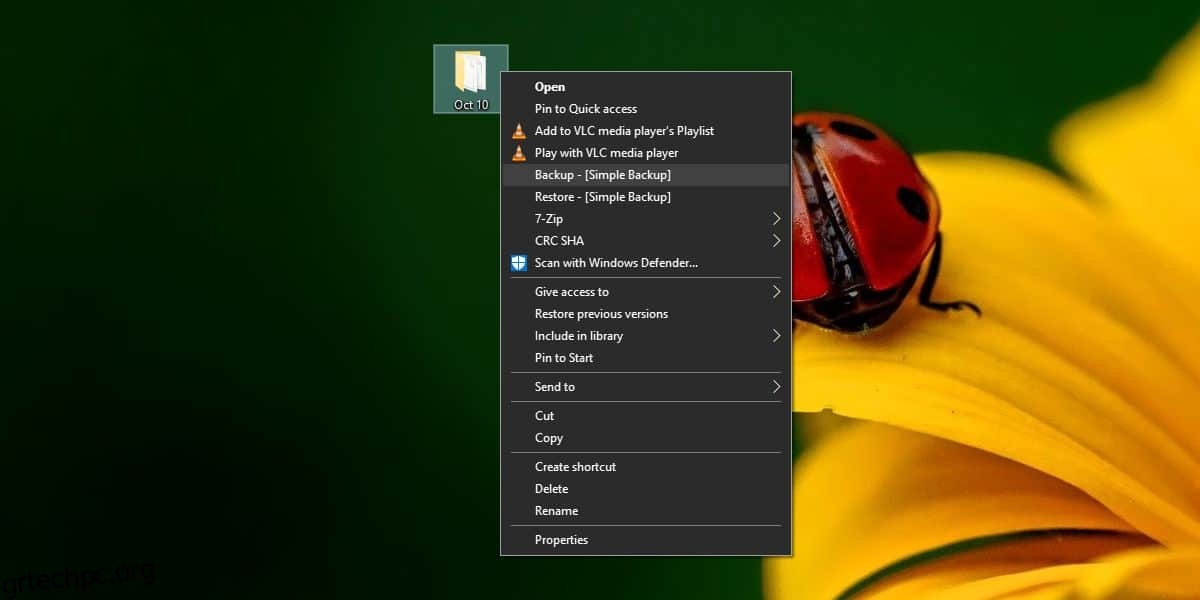
Η εφαρμογή δεν έχει πολύ διεπαφή. Θα δείτε μια γραμμή προόδου για το πότε δημιουργείται ή γίνεται επαναφορά ενός αντιγράφου ασφαλείας. Μπορείτε να ακυρώσετε την ενέργεια από τη γραμμή προόδου.
Τα αντίγραφα ασφαλείας αποθηκεύονται στην ακόλουθη τοποθεσία στο σύστημά σας. Αυτή η τοποθεσία είναι προσωρινή, καθιστώντας έτσι το ίδιο το αντίγραφο ασφαλείας προσωρινό. Ο
%AppData%Simple Backup
Δεδομένου ότι τα αντίγραφα ασφαλείας δημιουργούνται στον τοπικό σας δίσκο, θα καταλαμβάνουν χώρο εκεί, πράγμα που, εάν δημιουργείτε αντίγραφα ασφαλείας ενός μεγάλου φακέλου, θα σημαίνει ότι χρειάζεστε σημαντικό ελεύθερο χώρο για να το κάνετε. Επίσης, αυτός ο ελεύθερος χώρος πρέπει να βρίσκεται στη μονάδα δίσκου των Windows και όχι σε άλλες μονάδες που μπορεί να είναι μεγαλύτερες και πιο κατάλληλες για δημιουργία αντιγράφων ασφαλείας.
Η εφαρμογή θα πρέπει να διαγράφει αυτόματα τα αντίγραφα ασφαλείας μετά από λίγο, αν και η τεκμηρίωση δεν προσδιορίζει πόσο καιρό πριν διαγραφεί το αντίγραφο ασφαλείας. Μπορείτε να τον ελέγχετε μόνοι σας και να χρησιμοποιήσετε μια εντολή γραμμής εντολών και μια προγραμματισμένη εργασία για να διαγράψετε τα περιεχόμενα του φακέλου μετά από συγκεκριμένο αριθμό ημερών.
Αυτή η εφαρμογή δεν προορίζεται να χρησιμοποιηθεί για μακροπρόθεσμα αντίγραφα ασφαλείας. Προορίζεται για εργασίες ρουτίνας όπου πρέπει να δημιουργήσετε αρχεία που τελικά, μόλις ολοκληρωθεί μια εργασία, πρέπει να αφαιρεθούν από το σύστημά σας. Αυτά τα αρχεία μπορεί να μην χρειάζονται μετά την ολοκλήρωση μιας εργασίας, αλλά όσο είναι ακόμη σε εξέλιξη, η δημιουργία αντιγράφων ασφαλείας τους μπορεί να βοηθήσει σε περίπτωση που τα διαγράψετε ή τα τροποποιήσετε κατά λάθος και χρειαστεί να επαναφέρετε την παλαιότερη έκδοση.